如何在有或無登入的情況下將使用者新增至 Windows 10
根據我們的研究,大多數家庭都與他人共用電腦。幸運的是,Windows 允許在同一台電腦上新增多個本機帳戶。這樣一來,使用者就可以擁有自己的設定、桌面佈局、文件、瀏覽器收藏夾和應用程式。 PC 使用者可以透過以下幾種方式 在 Windows 10 上新增用戶 及更早版本。本指南將向您展示已驗證的方法,並示範每個步驟。

在本文中:
第 1 部分:在 Windows 10 上新增使用者的終極方法
即使你被鎖定在電腦之外,也可以在 Windows 10 上新增本機帳戶。你只需要 imyPass Windows 密碼重置。它使您無需登入電腦即可建立新帳戶。

4,000,000+ 次下載
無需登入即可為您的電腦新增使用者。
輕鬆建立管理員或標準帳戶。
重設現有帳戶的密碼。
相容於 Windows 11/10/8/7/XP/Vista。
如何在 Windows 10 上新增本機帳戶
建立可啟動介質
在另一台電腦上安裝最佳的用戶添加軟體並啟動它。將空白 CD/DVD 或 USB 隨身碟插入電腦。從下拉選項中選擇磁碟或 USB,然後點擊 刻錄 CD/DVD 或者 刻錄 USB 按鈕到 創建 Windows 密碼重設盤.

添加用戶
可啟動媒體完成後,將其從電腦中取出並插入電腦。重新啟動計算機,它應該會啟動到媒體。如果沒有,則需要手動調整啟動選單。接下來,點擊 添加用戶 按鈕。在欄位中輸入使用者名稱和密碼,然後點擊 好的.

重新啟動電腦
最後,點擊 重啟 按鈕啟動到登入畫面。然後,輸入新的使用者名稱和密碼進行檢查。

第 2 部分:如何在設定應用程式中新增 Windows 10 用戶
「設定」應用程式可讓您自訂 Windows 11/10 上的所有系統設定。這是向 Windows 10 新增本機帳戶的簡單方法。若要建立管理員帳戶,您需要先登入管理員帳戶。
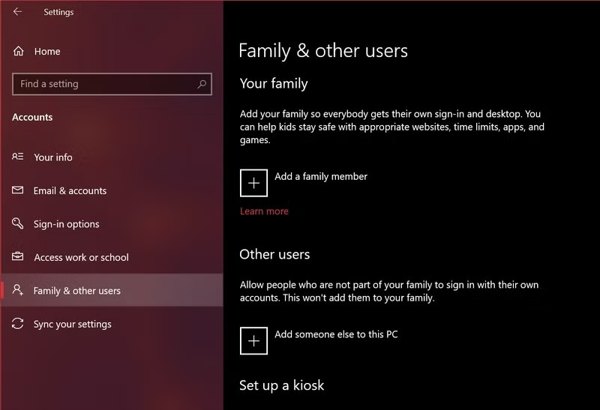
前往 開始 菜單,搜索 設置,然後打開該應用程式。
前往 賬戶 並選擇 家庭和其他用戶 在左側。
點擊 將其他人添加到這台電腦 在下面 其他用戶 標題。然後,選擇 添加沒有 Microsoft 帳戶的用戶 選項。
輸入帳戶的使用者名稱和密碼,然後按照說明完成。
第 3 部分:如何使用 Netplwiz 新增 Windows 10 用戶
Netplwiz 是帳戶控制面板。它允許用戶管理電腦上的所有用戶帳戶。換句話說,它是在 Windows 10 上新增使用者帳戶以及重設或刪除帳戶的另一種方法。
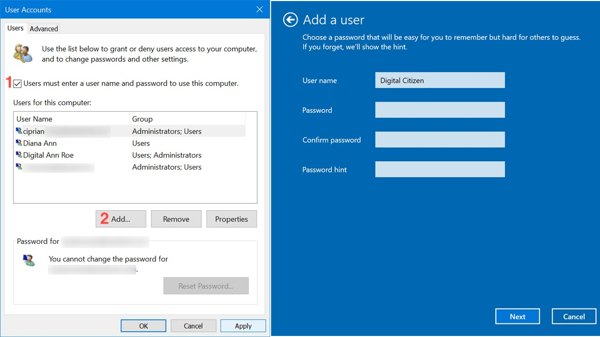
請按 贏 + R 鍵盤上的鍵來打開 跑.進入 netplwiz 並擊中 進入.
點擊 添加 按鈕,點擊 在沒有 Microsoft 帳戶的情況下登錄 鏈接,然後按 本地賬戶 按鈕。
接下來,輸入使用者名稱和密碼,重新輸入密碼,並設定密碼提示。點選 下一個, 並擊中 結束 確認。
第 4 部分:如何透過電腦管理新增 Windows 10 用戶
電腦管理是 Windows 10 及更早版本中新增使用者的傳統方法。當然,這種方式只能建立本機帳戶。而且,這種方式無法為帳戶新增密碼提示。
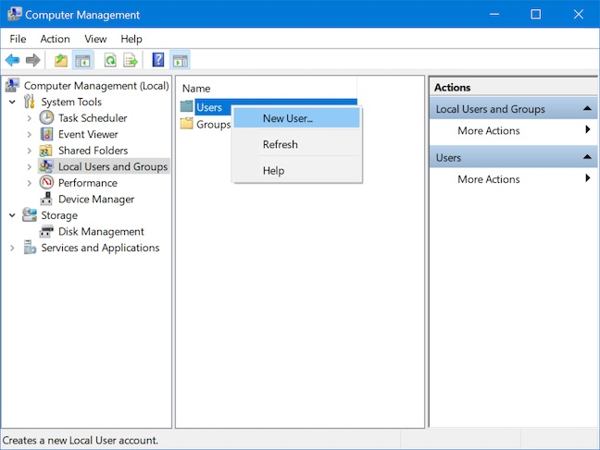
右鍵單擊 開始 菜單並選擇 計算機管理.
點擊並展開 系統工具 進入並選擇 本地用戶和組.
右鍵單擊 用戶 在右側窗格中選擇 新用戶。接下來,填寫使用者名稱和密碼,然後點擊 創造.
第 5 部分:如何透過命令提示字元新增 Windows 10 用戶
最後但同樣重要的方法是使用命令提示字元在 Windows 10 上新增本機帳戶。它允許您使用命令列建立新的使用者帳戶。當然,這種方法需要一定的技術技能。您也可以使用 命令提示字元繞過 Windows 管理員密碼.

打開 開始 菜單,搜索 命令,右鍵單擊 命令提示符 應用程序,然後選擇 以管理員身份運行.
輸入命令 網路使用者名稱密碼/新增 並擊中 進入. 更換 用戶名 和 密碼 在命令中輸入您的新帳戶和密碼。
如果你看到回复, 命令已成功完成,表示創建帳戶成功。
結論
本指南將告訴您五種方法 在 Windows 10 上新增用戶您可以閱讀我們的指南,選擇合適的方法,然後按照步驟完成操作。 imyPass Windows 密碼重設功能讓您無需登入即可建立本機帳戶。如果您對此主題還有其他疑問,請在本文下方留言。
熱門解決方案
-
Windows技巧
-
密碼
-
修復窗口
-
密碼技巧

